-
영화목록 (Netflix) 앱 4 - 검색, 정렬 구현하기프로젝트/영화 목록 (Netflix) 앱 2021. 11. 23. 03:06728x90
* 검색 구현하기
import React, { useState, useEffect } from 'react' import { Movie, Loading } from 'components' import { Input } from 'components' import './Home.css' const Home = () => { const [loading, setLoading] = useState(true) const [movies, setMovies] = useState([]) const [query, setQuery] = useState('') useEffect( () => { fetch('https://yts.mx/api/v2/list_movies.json?limit=20') .then( res => res.json()) .then( result => { const {data: {movies}} = result console.log(movies) setLoading(false) setMovies(movies) }) }, []) const handleChange = (e) => { const { value } = e.target setQuery(value) } const homeUI = movies .filter(movie => { const title = movie.title.toLowerCase() const genres = movie.genres.join(' ').toLowerCase() const q = query.toLowerCase() return title.includes(q) || genres.includes(q) }) .map(movie => <Movie key={movie.id} title={movie.title} genres={movie.genres} cover={movie.medium_cover_image} summary={movie.summary} /> ) return ( <> {loading? <Loading/>: <div className='Home-container'> <Input name='search' type='text' placeholder='Search movies ...' value={query} onChange={handleChange}/> <div className='Home-movies'>{homeUI}</div> </div>} </> ) } export default HomeHome.js 파일을 위와 같이 수정하자!
const [query, setQuery] = useState('')검색 키워드를 업데이트하기 위하여 리액트 훅을 사용한다.
const handleChange = (e) => { const { value } = e.target setQuery(value) }사용자가 입력한 키워드로 입력창 화면을 설정하기 위하여 리액트 훅을 사용한다.
const homeUI = movies .filter(movie => { const title = movie.title.toLowerCase() const genres = movie.genres.join(' ').toLowerCase() const q = query.toLowerCase() return title.includes(q) || genres.includes(q) }) .map(movie => <Movie key={movie.id} title={movie.title} genres={movie.genres} cover={movie.medium_cover_image} summary={movie.summary} /> )사용자가 입력한 키워드가 영화 제목이나 장르에 포함되어 있으면 해당 영화들만 필터링해서 보여준다.
<> {loading? <Loading/>: <div className='Home-container'> <Input name='search' type='text' placeholder='Search movies ...' value={query} onChange={handleChange}/> <div className='Home-movies'>{homeUI}</div> </div>} </>영화를 검색하기 위하여 Input 컴포넌트를 사용하였다.
* 정렬 구현하기
import React from 'react' import './Movie.css' const Movie = ({ title, genres, cover, summary, year }) => { return ( <div className='movie-container'> <img src={cover} alt={title}></img> <h3>{title} ({year})</h3> <h4>{genres.join(" ")}</h4> </div> ) } export default MovieMovie.js 파일을 위와 같이 수정한다. year 속성이 추가되었다.
import React, { useState, useEffect } from 'react' import { Movie, Loading } from 'components' import { Input, Button } from 'components' import './Home.css' const Home = () => { const [loading, setLoading] = useState(true) const [movies, setMovies] = useState([]) const [query, setQuery] = useState('') const [isSorted, setIsSorted] = useState(-1) useEffect( () => { fetch('https://yts.mx/api/v2/list_movies.json?limit=20') .then( res => res.json()) .then( result => { const {data: {movies}} = result console.log(movies) setLoading(false) setMovies(movies) }) }, []) const handleChange = (e) => { const { value } = e.target setQuery(value) } const sortByYear = (e) => { setIsSorted(isSorted * -1) } const homeUI = movies .filter(movie => { const title = movie.title.toLowerCase() const genres = movie.genres.join(' ').toLowerCase() const q = query.toLowerCase() return title.includes(q) || genres.includes(q) }) .sort( (a, b) => { return (b.year - a.year) * isSorted; }) .map(movie => <Movie key={movie.id} title={movie.title} genres={movie.genres} cover={movie.medium_cover_image} summary={movie.summary} year={movie.year} /> ) return ( <> {loading? <Loading/>: <div className='Home-container'> <Input name='search' type='text' placeholder='Search movies ...' value={query} onChange={handleChange}/> <Button handleClick={sortByYear}>정렬</Button> <div className='Home-movies'>{homeUI}</div> </div>} </> ) } export default HomeHome.js 파일을 위와 같이 수정하자!
import { Input, Button } from 'components'영화를 정렬하기 위하여 버튼 컴포넌트를 임포트한다.
const [isSorted, setIsSorted] = useState(-1)정렬 버튼 클릭에 따라 isSorted 상태를 토글시키기 위하여 리액트 훅을 사용한다.
const sortByYear = (e) => { setIsSorted(isSorted * -1) }정렬 버튼을 클릭할때마다 isSorted 상태가 -1 에서 1로 바뀌거나 1 에서 -1 로 바뀐다.
const homeUI = movies .filter(movie => { const title = movie.title.toLowerCase() const genres = movie.genres.join(' ').toLowerCase() const q = query.toLowerCase() return title.includes(q) || genres.includes(q) }) .sort( (a, b) => { return (b.year - a.year) * isSorted; }) .map(movie => <Movie key={movie.id} title={movie.title} genres={movie.genres} cover={movie.medium_cover_image} summary={movie.summary} year={movie.year} /> )배열 요소들이 객체로 이루어진 경우 위와 같이 sort 메서드를 사용하여 정렬할 수 있다. isSorted 상태가 토글되므로 최신순, 과거순으로 정렬이 된다. 정렬을 위하여 무비 데이터의 year 프로퍼티를 사용하였다.
<div className='Home-container'> <Input name='search' type='text' placeholder='Search movies ...' value={query} onChange={handleChange}/> <Button handleClick={sortByYear}>정렬</Button> <div className='Home-movies'>{homeUI}</div> </div>정렬 버튼을 추가하였다.
* 현재까지의 작업 화면
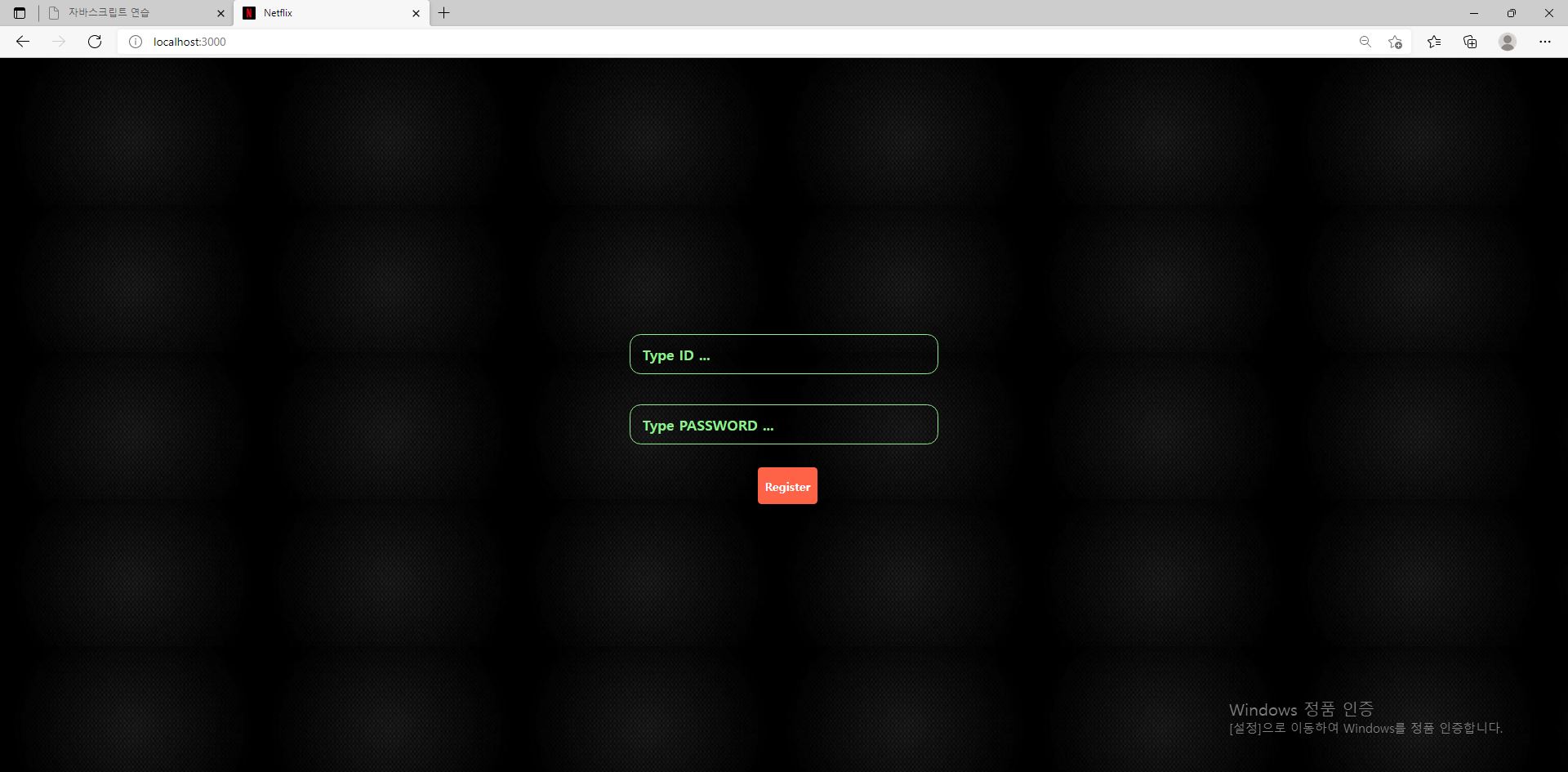
사용자 등록 화면 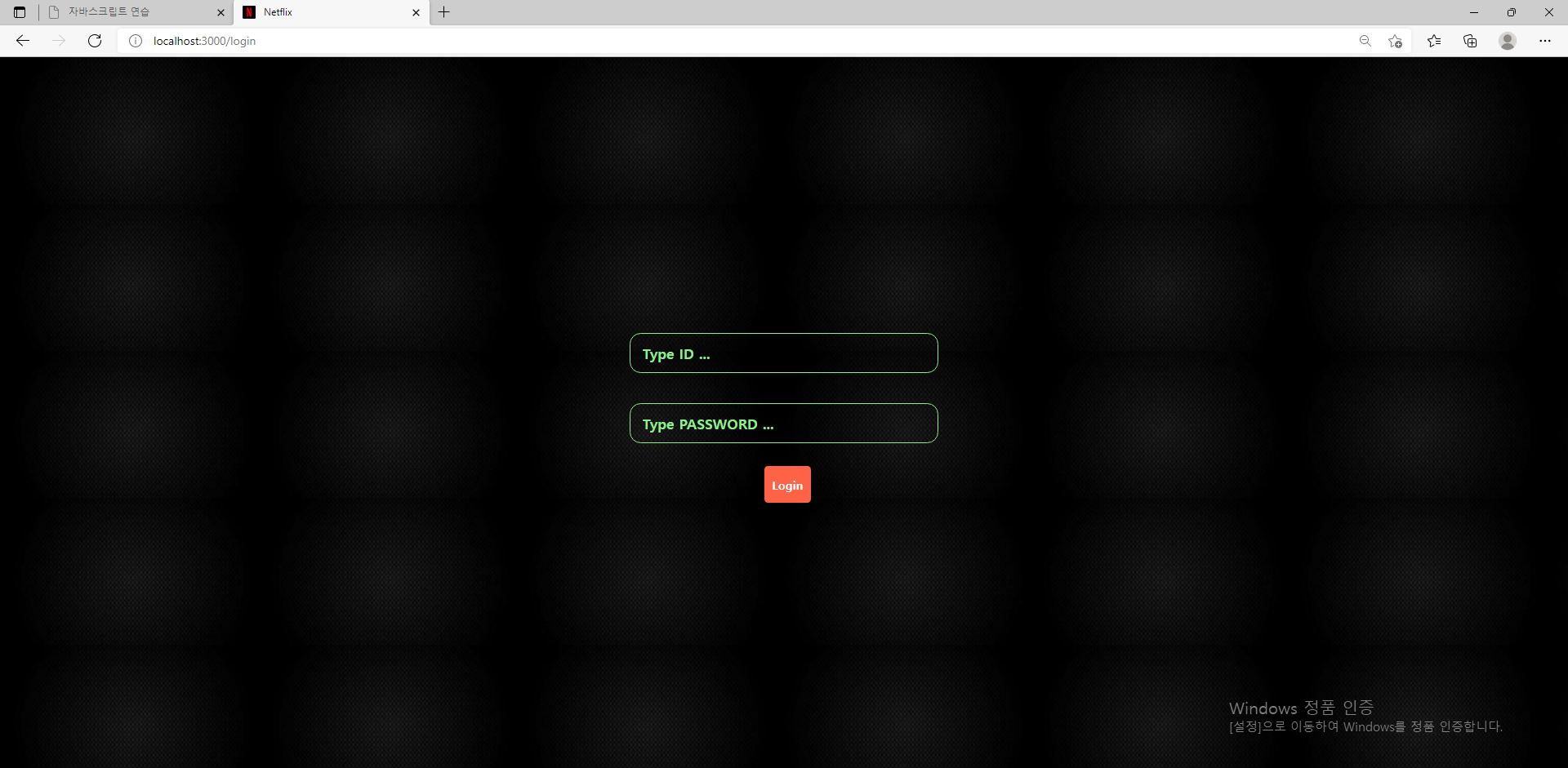
로그인 화면 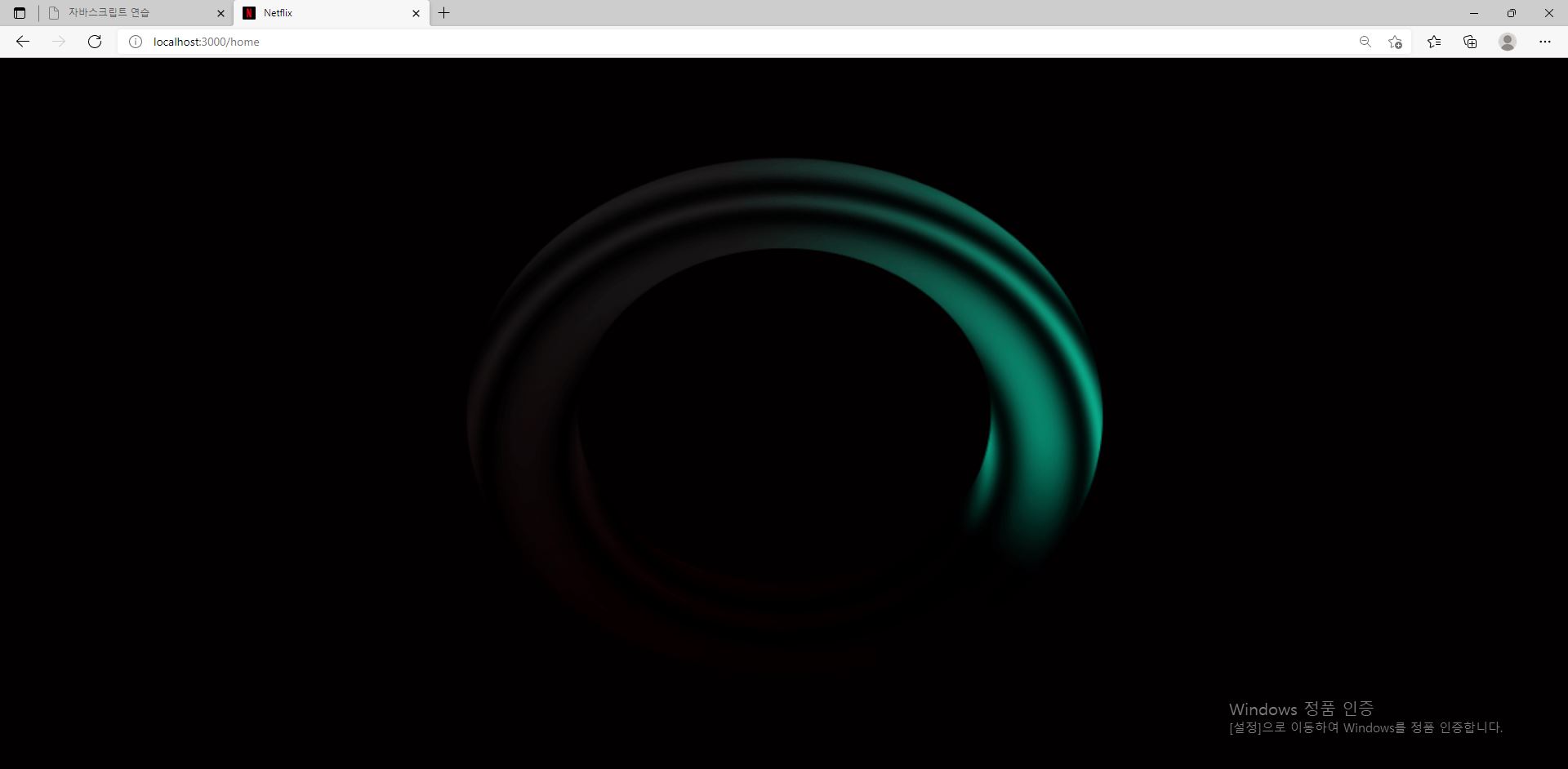
로딩 화면 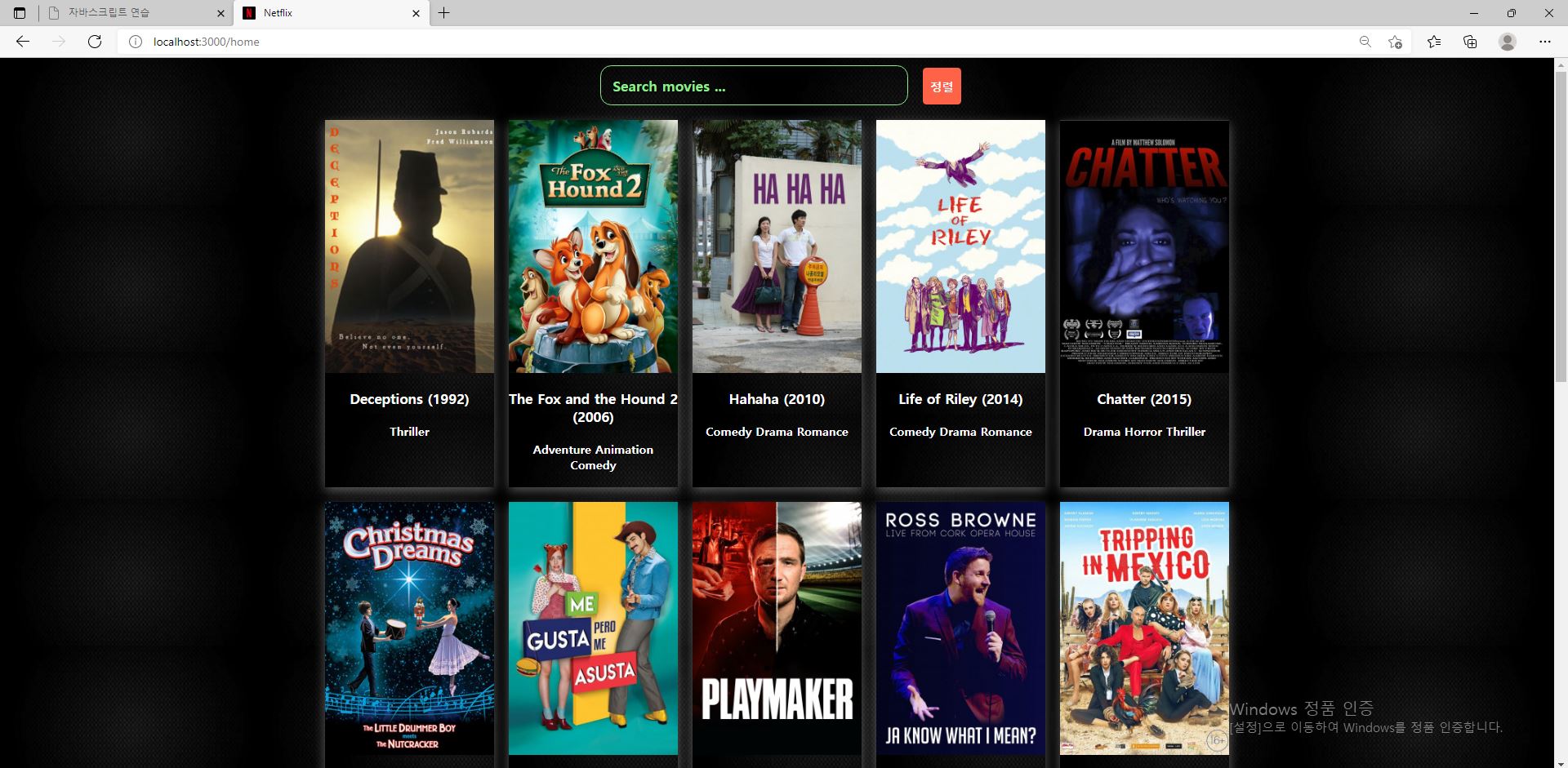
홈화면 728x90'프로젝트 > 영화 목록 (Netflix) 앱' 카테고리의 다른 글
영화목록 (Netflix) 앱 5 - 상세페이지 만들기 (0) 2021.11.24 영화목록 (netflix) 앱 번외편 - 사용자 정보 유효성 검증 (0) 2021.11.23 영화목록 (Netflix) 앱 3 - 스타일링하기 (0) 2021.11.23 영화목록 (netflix) 앱 2 - 라우터 구현하기 (0) 2021.11.22 영화목록 (Netflix) 앱 1 - 프로젝트 셋팅 및 웹팩(webpack) 설정 (0) 2021.11.22